Esiste un bug su iOS, un bug decisamente importante che Apple si trascina dietro da vecchie versioni del sistema operativo, fino alla più recente iOS 10.2 beta 3. Il problema è alquanto serio soprattutto perchè si verifica su tutti i dispositivi, compresi gli iPhone 4S, che ormai non verranno più essere aggiornati, ragion per cui resterà in eterno.
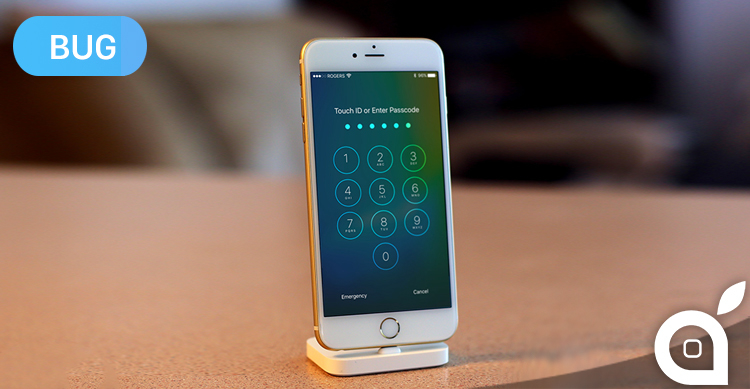
Il bug permette di accedere a tutte le informazioni contenute nel telefono come numeri di telefono, indirizzi email, e perfino le foto salvate nel proprio rullino, senza sbloccare il telefono.
Ho provato la procedura personalmente e senza dubbio funziona. Ecco quindi come frugare all’interno di qualsiasi iPhone pur non conoscendo il codice di sblocco.
1. Come prima cosa, occorre ricevere una chiamata vocale, una videochiamata FaceTime oppure una chiamata Audio FaceTime sul telefono che vogliamo “spiare”. Possiamo chiamare noi stessi ma naturalmente abbiamo bisogno del numero di telefono o della mail “della vittima” per farlo. Se vogliamo spiare un amico, di cui conosciamo già questi dati, possiamo procedere immediatamente, altrimenti bisognerà utilizzare Siri, direttamente dal telefono da spiare, per chiamarci, in maniera tale da recuperare il numero di telefono che andremo a nostra volta a richiamare subito dopo. Basterà quindi pronunciare: “Siri chiama il numero 333.xxxxxx”e sul nostro schermo apparirà il numero della vittima.
2. Telefoniamo alla vittima e rifiutiamo la chiamata cliccando il tasto “Messaggio > Personalizza..”
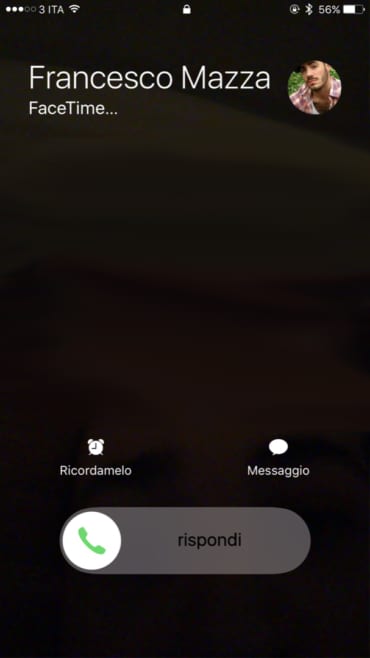
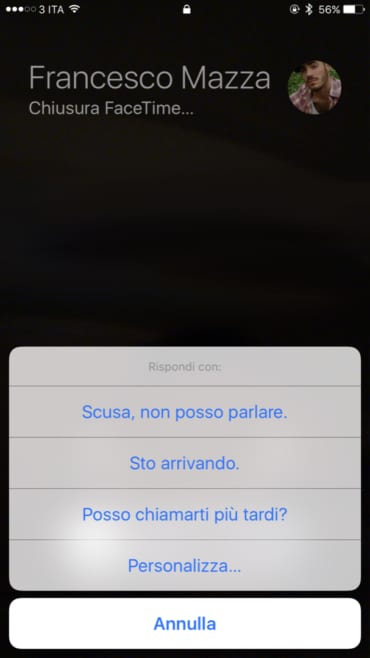
3. Si aprirà la schermata degli SMS dove teoricamente andrebbe inserita la risposta da fornire come motivazione del rifiuto di chiamata. Noi invece faremo altro in questo schermata. Richiamate ancora una volta Siri, chiedendo “Attiva VoiceOver”
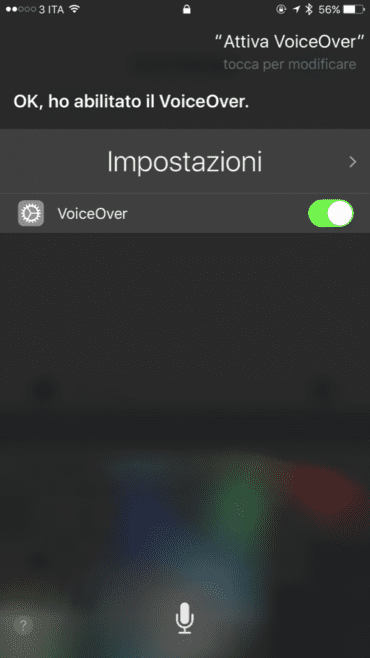
4. Una volta attivo il VoiceOver, cliccate due volte sul campo “A: ” e poi iniziate a premere la tastiera sotto con un altro dito, senza lasciare quello precedente, ancora fermo sul campo “A:”
5. Provate un po’ di volte questo passaggio fino a quando non avrete la possibilità di scrivere nel campo “A:” un destinatario a vostro piacimento.
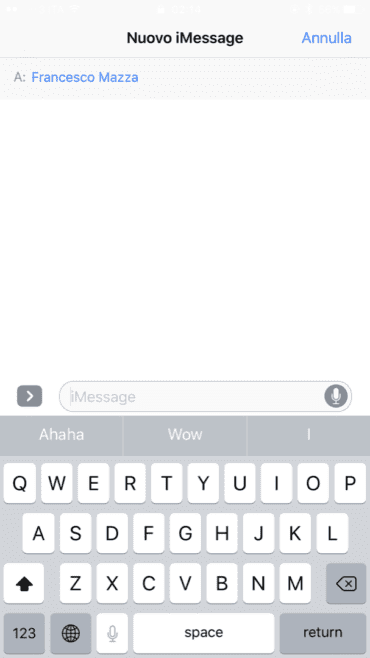
6. A questo punto disattivate il VoiceOver chiedendolo a Siri, e digitate una lettera nel campo “A:”
7. Anche se non vedrete apparire quello che scrivete, in realtà lo state facendo e quindi se digitate la “F” vedrete un elenco di tutti i nomi in rubrica salvati con la F e così via. Accanto ad alcuni nomi comparirà un (i)
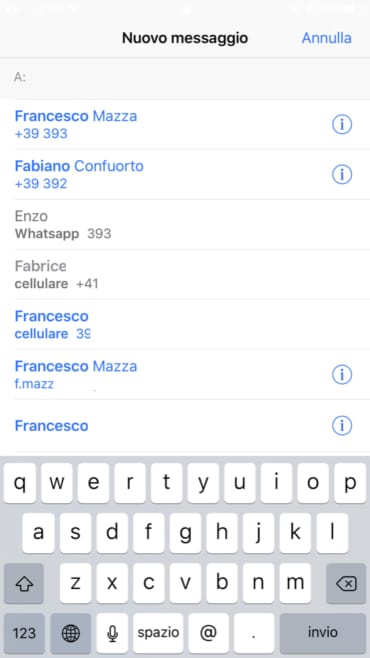
8. Provate a scrivere “3”, trovando così un numero di telefono dai recenti o qualsoasi di simile oppure un indirizzo email e cliccate quella (i). Tra le varie opzioni che spunteranno nella pagina che si aprirà, troverete “Crea nuovo contatto”. Cliccatelo.
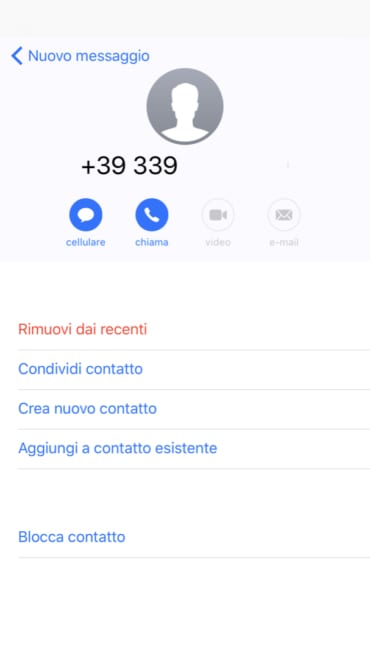
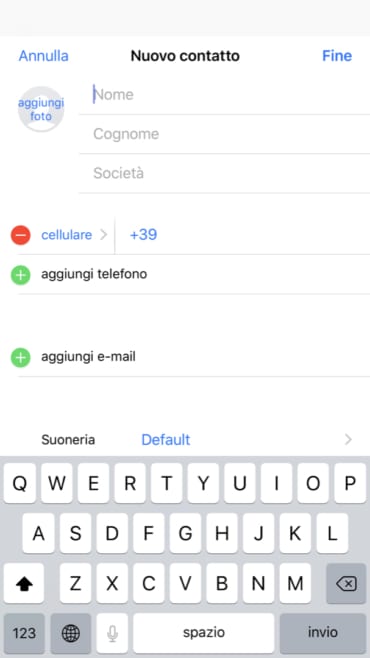
9. A questo punto starete creando un nuovo contatto in rubrica, al quale potrete assegnare anche una foto. Per farlo, premete l’immagine di profilo ed avrete accesso alla libreria fotografica dell’iPhone. Riuscirete a vedere tutte le foto salvate nel rullino e negli altri album
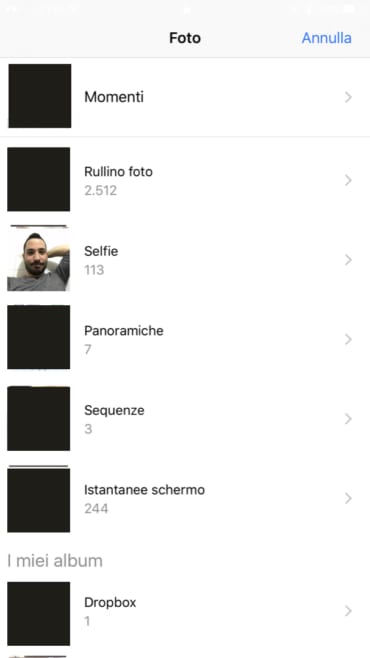
Nota: Abbiamo deciso di rendere pubblica questa procedura prima di tutto perchè corre già su YouTube quindi non “tradiamo alcun segreto” e poi, soprattutto, per fare in modo che Apple possa sistemare il problema con il rilascio della versione finale di iOS 10.2.
Video in italiano:

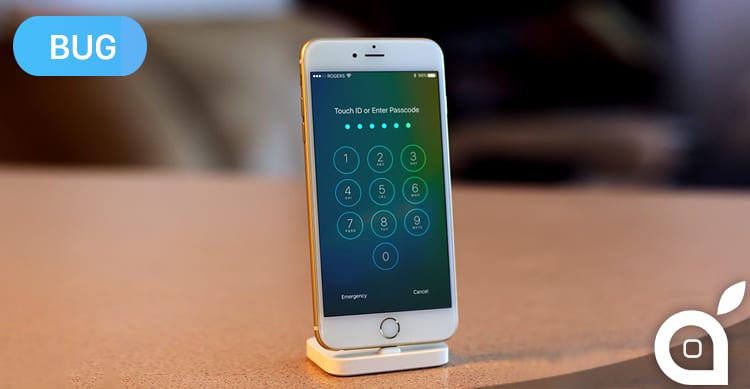

Leggi o Aggiungi Commenti